Desde que o Facebook comprou o Instagram, a empresa une os dois para que possam apoiar um ao outro de várias maneiras. Uma das maneiras mais úteis de o Facebook e o Instagram se complementarem é dando aos usuários a capacidade de compartilhar imagens do Instagram diretamente no Facebook.
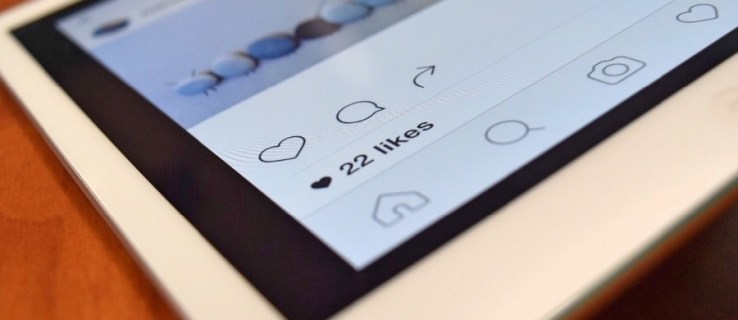
Bem, em teoria, você pode compartilhar imagens do Instagram diretamente no Facebook. Na realidade, a opção ainda é um pouco problemática às vezes, mas está melhorando.

Se você está tendo problemas para compartilhar imagens do Instagram diretamente no Facebook, aqui estão algumas coisas que você pode tentar para resolver o problema.
Você tem sido capaz de vincular suas contas do Facebook e do Instagram por muito tempo antes de o Facebook comprar o Instagram.
No entanto, o sistema nos bastidores parece ter mudado com a aquisição, e o recurso que costumava funcionar de maneira confiável agora parece um pouco temperamental. Ainda assim, as integrações parecem estar melhorando com o tempo.
O problema pode assumir duas formas. A primeira diz que a imagem foi compartilhada com sucesso, mas nunca aparece no Facebook, e a outra é que você compartilha algo do Instagram e ela simplesmente não parece fazer nada.
Para sua conta pessoal, você fará a conexão entre o Instagram e o Facebook a partir do Instagram.
Se você também tiver uma página comercial no Facebook, precisará verificar se o Instagram tem permissão para postar em sua página do Facebook.

Os compartilhamentos do Instagram não aparecem no Facebook
O que deve acontecer quando você compartilha do Instagram é que você vê uma confirmação dizendo “Sua postagem foi compartilhada com sucesso” e ela aparece na sua página do Facebook.
Conforme mencionado acima, às vezes você vê essa mensagem, mas nada aparece no Facebook e às vezes nada acontece e você não vê a mensagem.
De qualquer forma, aqui estão algumas maneiras de corrigir isso.
Saia e volte a entrar
O mais simples e, portanto, a primeira coisa a fazer é sair e voltar para o Instagram e o Facebook.
Esta solução simples pode resolver todos os tipos de problemas com os aplicativos individualmente, mas também pode resolver problemas com a integração entre os dois serviços.
Saia de ambos os serviços, faça login novamente e teste para ver se agora você pode compartilhar com êxito imagens do Instagram diretamente para o Facebook.
Verifique o link entre o Facebook e o Instagram
A capacidade de compartilhar depende do link entre sua conta do Instagram e sua conta do Facebook está intacta.
Muitos usuários descobriram que verificar o link e, às vezes, redefini-lo é suficiente para fazer com que os compartilhamentos do Instagram para o Facebook voltem a funcionar. Veja como verificar o link entre o Facebook e o Instagram em sua conta do Instagram:
- Abra o aplicativo Instagram no seu dispositivo e toque no ícone do perfil no canto inferior direito.

- Toque nas três linhas horizontais no canto superior direito.

- No seu perfil, toque em Configurações.

- Toque ContaCentro.

- Em seguida, toque na opção de contas.

- Verifique se sua conta do Facebook aparece na lista.

Como alternativa, você pode ser solicitado a fazer login no Facebook e verificar o link do Facebook seguindo estas instruções:
Quando você vê o Facebook pela primeira vez na lista de contas vinculadas, deve estar azul com o logotipo do Facebook ao lado, junto com seu nome associado à sua conta do Facebook
Se você tocar no Facebook, poderá fazer login no Facebook a partir do Instagram, tocando em “Login”.
Se isso não funcionar, vamos redefinir o link para garantir que o Facebook esteja devidamente autenticado e vinculado à sua conta do Instagram.
- Seguindo as instruções acima, vá para o Centro de contas.

- Toque em sua conta do Facebook.

- Toque em ‘Remover do centro de contas’.

Isso vinculará ou reconectará sua conta do Facebook à conta do Instagram e permitirá que você compartilhe imagens do Instagram com o Facebook.
Isso deve resolver o problema. Não há nada a fazer no Facebook com uma conta pessoal do Facebook. No entanto, se você tem uma página no Facebook para sua empresa, o processo é um pouco diferente.
Conecte minha conta do Instagram e página do Facebook
Se você vinculou sua conta do Instagram à sua conta do Facebook, mas descobre que não pode postar na página de sua empresa no Facebook, você precisa se certificar de que concedeu permissão ao Instagram para postar em sua página. Dê permissão ao Instagram para postar em sua página, seguindo estas instruções em seu laptop ou computador de mesa usando um navegador da web:

- Clique Configurações no canto inferior esquerdo da sua página do Facebook,

- Então clique Instagram no lado esquerdo de Configurações.

- Em seguida clique Conectar conta.

- Por fim, digite seu nome de usuário e senha e clique em Conecte-se.

Limpe o cache do aplicativo ou reinstale o Facebook
Se você ainda está tendo problemas para postar do Instagram no Facebook de seu dispositivo móvel, a última coisa a tentar é limpar o cache do aplicativo em seu dispositivo. Limpar o cache do aplicativo pode resolver problemas que não têm nada a ver com o Facebook ou Instagram. No caso do iOS, você reinstalará o aplicativo em vez de apenas limpar o cache.
No Android, siga estas instruções para Facebook e Instagram separadamente
- Toque em Configurações

- Toque em Apps

- Toque em o Facebook ou Instagram

- Toque Armazenar

- Finalmente, toque ClaroCache

No iOS (não reinstalar os aplicativos limpa o cache do aplicativo em questão):
- Toque Configurações
- Toque Em geral
- Selecione iPhone Storage ou iPage Storage dependendo do dispositivo iOS que você está usando.
- Toque o Facebook
- Toque Excluir aplicativo
- Reinstale o aplicativo do Facebook da App Store.
- Repita esse mesmo processo para o Instagram para obter uma instalação limpa de ambos sem os dados.

Você conhece algum outro método para corrigir esse tipo de problema? Em caso afirmativo, conte-nos sobre isso abaixo!


























